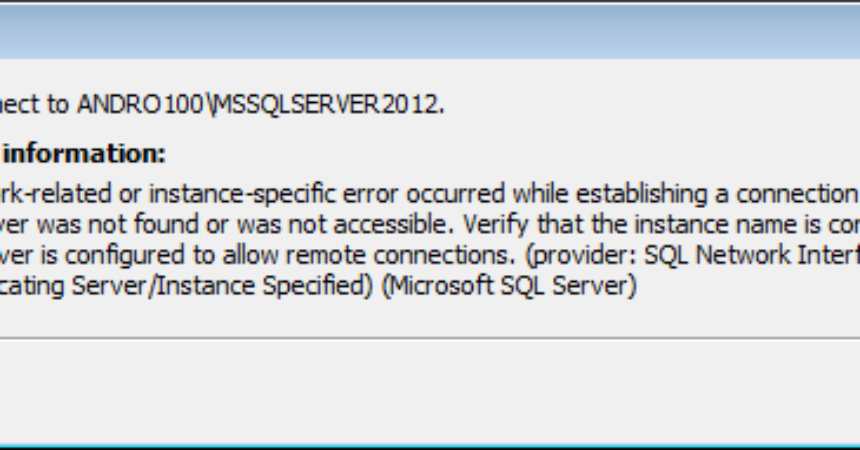SQL Server Browser Services
SQLサービスブラウザを使用している場合は、次のエラーメッセージが表示されます。ローカルコンピュータのSQL Server Browserサービスが開始されて停止しました。 一部のサービスは、他のサービスやプログラムによって使用されていない場合、自動的に停止します。
あなたがこの問題に直面していることが分かった場合は、心配しないでください。この記事では、あなたがどのように解決できるかを示す予定です。
エラーの理由が、SQLサーバーが接続されている間にSQLサービスが正しく開始されなかった場合、次のエラーが発生します。SQLネットワークインターフェイス、エラー:26 –指定されたサーバー/インスタンスの検索エラー(Microsoft SQL Server)
あなたがSQLの問題を解決したいなら ブラウザサービスを停止してから開始すると、レジストリ値を編集してSsrpListenerサービスを無効にする必要があります。
64ビットオペレーティングシステム(x64):
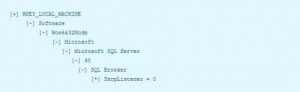
32ビットオペレーティングシステム(x86):

どのように問題を解決する:
- 最初に行う必要があるのは、WinとRを同時に押すことです。 これにより、Runが開きます。 次に、[実行]ボックスに「領収書」と入力する必要があります。
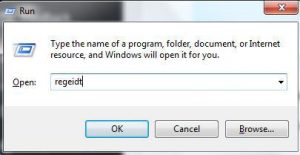
- x64オペレーティングシステムを使用している場合は、次のように入力する必要があります。 KEY_LOCAL_MACHINE \ SOFTWARE \ Wow6432Node \ Microsoft \ Microsoft SQL Server \ 90 \ SQL Browser
- ただし、x86オペレーティングシステムを使用している場合は、別のものを入力します。x86オペレーティングシステムの場合は、次のように入力する必要があります。 HKEY_LOCAL_MACHINE \ SOFTWARE \ Microsoft \ Microsoft SQL Server \ 90 \ SQL Browser
- 上記の2つのコマンドのいずれかを入力したら、SsrpListenerを右クリックします。 その値を変更して0に設定する必要があります。
- ダイアログボックスをもう一度開きます。 今回は、services.mcsと入力します。 これを入力したら、[OK]をクリックする必要があります。
- これで、SQL Browserサービスに移動する必要があります。
- 右クリックして[開始]をクリックして、プロパティから[スタートアップの種類]を[自動]に設定します。
これらの手順を実行すると、SQLサービスが正しく開始されます。
あなたのデバイスでSQLサービスの起動と停止の問題を修正しましたか?
下記のコメント欄にあなたの経験を語ってください。
JR
[embedyt] https://www.youtube.com/watch?v=h24S8xXC94A[/embedyt]